如何修复iPhone X卡在Apple徽标上
“在我将iPhone X更新到最新的iOS 12之后,我发现我遇到了一个棘手的问题:我的iPhone已经冻结了屏幕上的Apple徽标。我该怎么做才能处理它?”
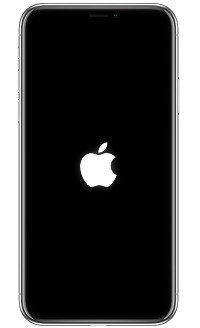
许多苹果粉丝抱怨他们遇到了带有Apple徽标的iPhone X冷冻屏幕,他们不知道如何处理它。事实上,这种现象可能是由于越狱,iOS 12/11更新或其他损害造成的。您可以在iPhone X上阅读并尝试以下方法来执行快速修复。
方式1:强制重启iPhone X以摆脱Apple徽标问题
强制重启是解决各种iPhone卡住问题的最简单方法,包括iOS更新/电池更换/水损坏后iPhone卡在Apple徽标上。在尝试其他方法之前,您可以先尝试重新启动iPhone X.请按照以下步骤在您的设备上进行操作。
步骤1 :按并快速释放音量调高按钮。然后使用降低音量按钮执行相同操作。
第2步 :按住“侧”按钮,直到屏幕上显示Apple徽标。之后,您的设备将自动重启。

方式2:在恢复模式下修复iPhone X卡在Apple徽标上
如果硬重启不起作用,您也可以尝试免费使用牛学长苹果手机修复工具摆脱苹果屏幕上冻结的iPhone X问题。只需点击两下即可进入和退出恢复模式,以修复iOS 12和iOS 11/10上各种iPhone卡住的问题。您可以按照以下步骤操作:
步骤1 :将iPhone X连接到计算机并运行牛学长苹果手机修复工具。
第2步 :单击主界面中的“进入恢复模式”,然后可以在恢复模式下检测到您的设备。
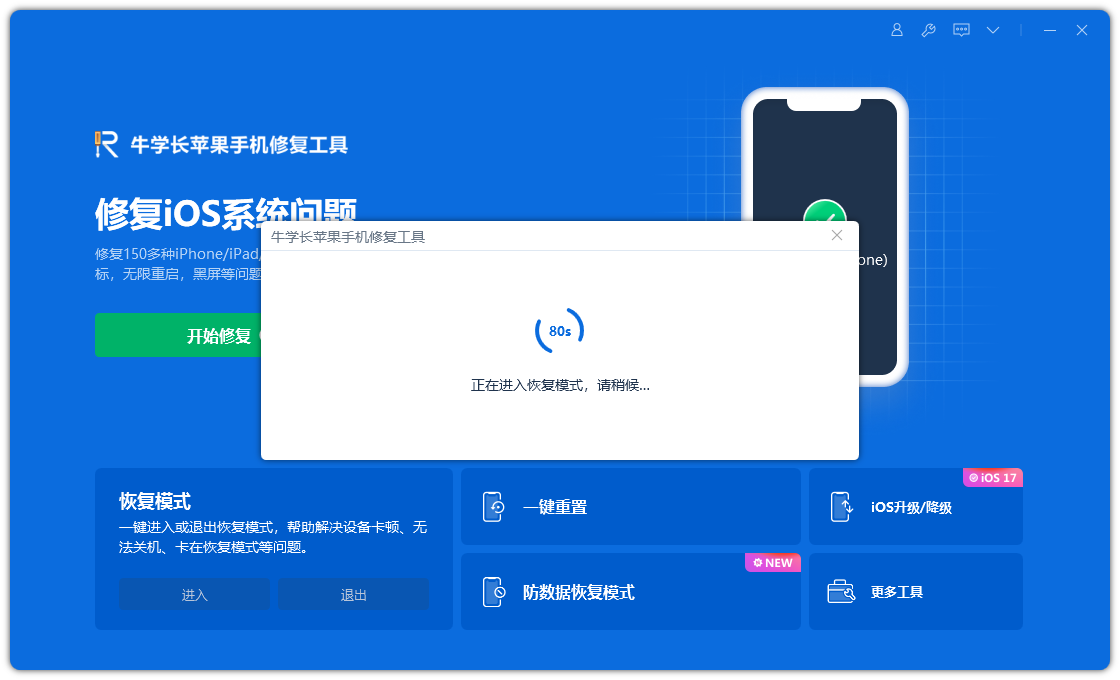
第3步最后,单击“退出恢复模式”并等待几秒钟。您的设备将自动重启。
方式3:在DFU模式下恢复iPhone X以修复iOS 12/11问题
您可以通过DFU模式修复iPhone冷冻Apple徽标屏幕。一旦进入DFU模式,iTunes将检测到它并弹出一个窗口。单击“还原”以还原设备。

方式4:修复iPhone X冻结Apple徽标而不丢失数据
我必须提醒您,DFU模式将完全删除iPhone X上的所有数据和设置.牛学长苹果手机修复工具还可以通过修复iOS系统修复iPhone X卡在Apple徽标上而不会丢失数据。具体步骤如下:
步骤1 :通过数据线将iPhone X连接到计算机,然后单击“开始”按钮。
第2步 :选择修复方式,然后下载固件包。

第3步下载过程完成后,您可以单击“开始修复”以启动系统恢复。修复过程完成后,您的iPhone X将恢复为正常状态。

阅读本文后,您将了解如何处理iPhone X上粘贴的Apple徽标。通过iTunes或iCloud修复iPhone x冻结在Apple徽标上会导致数据丢失。因此,建议您使用Tenorshare ReiBoot修复设备而不会丢失数据。